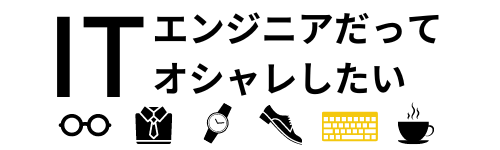今回は筆者が密かに憧れていた電動昇降式デスクをDIY完全素人が作ってみたというテーマで綴っていきたいと思います。
DIY初心者ですが、それなりのものができたと思うのでまとめました。
電動昇降デスクをほしいと思ったきっかけ
なぜ今回筆者が電動式デスクを導入したいと思ったかについてかんたんに書いておくと、ポイントとしては2点ありました。
- リモートワーク環境の生産性を上げたいと思ったから
- アマゾンプライムデーで脚が超絶値下げされていたから
やっぱりまずあったのが、リモートワーク環境の生産性を上げるためということです。
筆者もとうとう在宅勤務がデフォルトとなって1年と4半期が過ぎたということで、さすがにいままで使っていた安物のデスクでは作業スペースも愛着も足りず、かっこいいデスクに変えたいと思っていました。

そんななか、調べているとブロガーやyoutuber界隈で採用率の高い「Flexispot」を知りました。
「Flexispot」とは、電動昇降式のデスクやモニターアームなどを始めとしたオフィス関連の商品を展開している中国のメーカーさんなのですが
品質が非常に高く、リーズナブルなのというのと、脚単品で販売がされているので 天板を自分のお気に入りのものにすれば自分だけのデスクができるということで
人気を博しているそうです。
また調べているうちに、人は座りっぱなしで生活していると死亡率が上がるという情報も・・・
確かに、一日ずーっと座りっぱなしだと血流とかやばそうだし なんとなく体に悪そうですよね。
ということで、筆者もこの脚を使ってデスクを作りたいと思うようになりました。(笑)
そんな中決定打となったのは先日のアマゾンプライムデーです。flexispotの脚が約30%安くなっていたので、すかさずポチってしまいました。
脚を選ぶ(脚はAmazonが断然おすすめ)
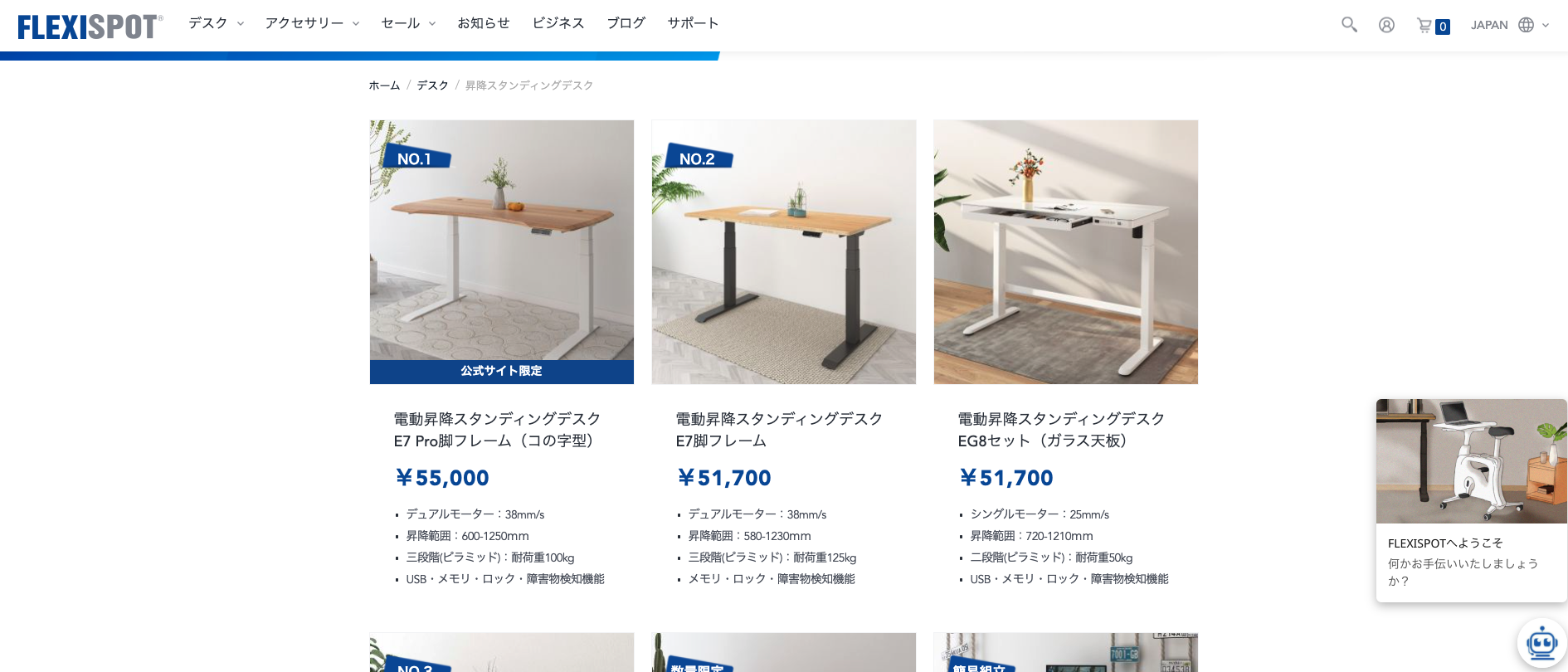
いざflexispotのサイトをみてみると、種類がすっごく多いんです。
機種が変わるとどんなところに影響があるかというと、基本的には
- 耐荷重
- 昇降の最低値と最高値
- メモリ機能・障害物検知機能の有無
てな感じです。
大きめの天板にしたいしたくさんものを置きたいという人はその分ハイエンドモデルを選ぶ必要があり
逆に小さめの天板でも良く、そこまで重いものを置く予定がない人はエントリーモデルで良さそうです。
筆者は悩んだのですが、ミドルクラスの「EJ2」というモデルにしました。
耐荷重は中間クラスの100kgでメモリ機能と障害物検知機能もついているモデルで
昇降幅が69cm~118cmまで対応しています。
この昇降幅が肝で、ハイエンドモデルのE7などは最低が58cmから設定できるので、より幅広い用途で使用できそうかなとおもったのですが
筆者は身長が176で今まで70cmのデスクをつかっていて不自由がなかったし ひとまずは自分用として購入するわけだから このくらいのグレードで良いかなと。
ちなみにこちらのサイトで、身長に合わせた最適なデスクの高さを自動計算してくれます。おもしろいので紹介させてもらいます。
https://www.bauhutte.jp/bauhutte-life/tip2/
カラーはブラックとホワイトの2色展開です。これは部屋のイメージや好みにもよる部分かと思いますが筆者は悩んだ挙げ句ブラックにしました。


白は壁の色と馴染み、きれいな印象ですね。また家具や小物を白系でそろえている人なんかは統一感がでて良いと思います。
筆者はせっかく天板も天然の木材を使用するということで、少しヴィンテージ感のある アイアン風デスクに仕上がれば良いなと思い黒にしてみました。
結果的には後悔はしていないです。
公式で購入するのも良いですが、大型セールのタイミングではAmazonがとにかくお買い得です。
筆者はプライムデーで30%オフで購入することができました。
天板を選ぶ(ビバホームで十分)
さて脚が決まったので、次は天板を選ぶ段階です。この選ぶ時間というのはワクワクして楽しいですよね。
天板は、調べた限り
- オーダーメイドでネット注文
- ホームセンターでカットして購入
上記の方法がありました。
オーダーするとなると納期が約1ヶ月くらいかかり、かつ値段も張るのですが
オプションで塗装や面取りなどお願いすることができ、届いてすぐにデスクを組み上げることができるのが良いところですね。
対してホームセンターで購入した場合は、木の種類も限られてくるし カットはお願いできますが、塗装やヤスリがけは当然自分でやることになります。
しかし値段が非常に安いのと、ビバホームにある杉の集成材の質が良いらしい・・・。
なるべく費用を抑えたいのと、さっさと作りたい衝動もあり今回はレンタカーを使い近所のスーパービバホームに行くことに決定しました。ちなみにDIYは全くのド素人です。


しかも噂通りに質が良いです。集成材ですが木目の感じが良い感じに出ており、売り場に積んであるものから選べるので
木目の出方も選び放題でした。筆者は節が出ているものが好みだったので、節多めのものをチョイス。

天板のサイズは幅150cmの奥行70cmにしました。厚みも2.4cmと、デスクの天板として十分使えるしっかりした木材です。ビバホーム素晴らしい。
端材も棚板に使えそうなサイズに切ってもらったので、落ち着いたらまた何か作ろうかなと言う感じです。いつ落ち着くのかはわかりませんが。
木材加工開始

土曜日の午後からホームセンターに行ったものの、帰宅したころにはすでに20時を過ぎていました。
もうヘトヘトだったのですが、ここからすぐに木材加工に移ります。
月曜日の朝にはデスクとして機能していないと本業に支障があるのですが、木材にオイルを塗った後は乾燥に約24時間かかるため
今からやっても天板の準備ができるのが日曜の20時になるということに気づいた筆者には休む暇はありませんでした。
加工に使用したものはざっと以下のものです。


-
- ヤスリ(100~600番)
- ワトコオイル(色はお好みで)
- オイル用の器
- オイルを塗るハケ
- 作業用グローブ
- マスク(無いと死ぬ)
ヤスリは100円ショップで各番手のものがセットになったものが売られているのでそれがおすすめです。
若い番手ほど目が粗くなっているので、徐々に数字を上げていきながら木材の表面をツルツルにしていくのに使用します。
ワトコオイルは木材の塗装に使用するものです。これを塗ることによって木材の耐久性と耐水性が向上するのと、見た目もより味わい深いものになります。
色はたくさん種類があるのですが、筆者は極力木材そのものの感じで使用したかったので「ナチュラル」を選びました。
容量はこちらは1Lなのですが、天板のみを塗装するのであればもう一つ小さい200mlのもので足りると感じました。
筆者は端材で別途使用する予定があるので1Lにしました。
器とハケはホームセンターに使い捨て用の徳用が売られていたのでそれを購入しました。100円以下と大変安く
使ったら心置きなく処分できるためホームセンターの徳用が断然おすすめです。
また軍手がない人はあると便利ですね。これも100円ショップやホームセンターに売っていますので買っておきましょう。
マスクは・・・今のご時世ですから持っていない人はいないと思いますが、ヤスリで木くずが舞ったりオイル臭かったりするので
絶対に必要です。無いと大変な目に遭います。
①天板にヤスリをかける
さっそく作業を開始します。マスクと軍手を装着して、まずは100番手あたりから順番にヤスリをかけていきましょう。
ビバホームの天板は表面はすでにきれいなので、100番はスキップしてもよい気もしましたが
念の為、さっとかけていきます。

字に起こすとなんてことない作業ですが、今回のデスク作成において一番疲れました。
100番手→240番手→400番手→600番手
といった順番でひたすらもくもくとヤスリをかけていきます。もちろん、側面と裏面も忘れずに。

また当然ですがこのように木くずが落ちるため、作業には十分注意してくださいね。
②ワトコオイルで塗装する


ヤスリが終わったらオイルを塗っていきます。
ワトコオイル初めて使用したのですが、最初開け方が分からなすぎて苦戦しました。
キャップについている白いカバーを左の画像のようにはがして
右の画像のようにキャップを凹ませるように強く押すことで開けることができました。

器に少量ずつ入れて作業するようにしましょう。油なので余ったものの処理は結構大変なので・・・


あとはハケで塗っていく作業です。
側面も塗る必要があるため、なにか土台のようなものがあると便利です。
オイルのにおいがかなりきついです。部屋で作業する場合は換気必須ですね・・・。

全体的に深い色味になり、特に節の部分が濃くなりました。より木目が強調されたようでいい感じです。
表・側面が塗り終わったらこれで1時間ほど待ちます。

1時間後、2度塗りをしていきます!
ここでポイントなのは、二度塗りを行ったあとすぐに 600番のヤスリで濡れた木の上から磨いてきます。
「ウェット研磨」と呼ばれる工程で、研磨で発生した粉が天板の細かい溝に入ることでより滑らかな表面にすることができるというのと
オイルを塗ったハケの抜け毛などを取り除くために必要だそうです。
しかしここでミス発生。
筆者の購入したヤスリですが、耐水ペーパーではなかったのです。
オイルが乾いていないうちに行う必要があるため、ここでは耐水ペーパーで行う必要があるとのこと・・・
もうこの時間にはお店もやっていないため、通常のヤスリで強行しました。
皆さんは耐水ペーパーで行ってくださいね。

さあウェット研磨も終わったら、表面に浮いているオイルを布で拭いていきます。筆者は不要になったTシャツを切って使用しました。
③余分なオイルを引きながら乾燥させる
ここからは約24時間乾燥させるのですが、表面に馴染みきれなかったオイルが浮いてくることがあるため ふき取りをしながら待ちます。


こうして待つこと1日・・・
ようやく天板として使用できそうにまでなりました。
Flexispot組み立て

Amazonから脚も無事到着したので、最後にこれの組み立てを行います。
ちなみにめちゃくちゃ重いです。ここまで持ってくるだけでも腰をやりそうでした。
誰かに頼める人は二人で作業することをおすすめします。


電動式の家具ということで、勝手に組み立てが大変だろうと思い込んでいたのですが
取扱説明書は結構みやすく、ネジも使用する種類は多いものの しっかりアルファベットが振られていてわかりやすかったです。


まずは天板を支えるブリッジの部分を組み立てていきます。
ここにはモーターが格納されており、EJ2はデュアルモーターなので2つ入っています。
そのあとは脚を結合していきます。
一つ一つの部品が結構重いです。

ブリッジと脚が組み終わったら、天板を取り付けていきます。
EJ2は幅広い天板の大きさに対応しており、この中央部分のネジを緩めることで伸縮させることができます。

サイズを決めるにあたり、簡単に図を書いて大体どれくらいの幅に広げればよいのかを模索しました。
筆者の場合天板のサイズは150cm × 70cm で、まず奥行のサイズは調整ができないため 両端の余白が均等になるよう6cmに設定。
そして幅ですが、今後横にクランプ式のアクセサリ類を付けたりすることを見越し、5cmまでのアクセサリまでなら付けられるように
6cm幅に仕上げることにしました。この部分は完全に自由なので悩みましたが、自分の使用用途に合わせて選択できるので面白いですね。


幅が決まったら、あとは垂直になるように合わせてネジで固定をするだけです。
天板へのネジどめはインパクトドライバーがあると便利です。筆者はこの機会にAmazon プライムデーで同時にインパクトドライバーも購入しました。

さて、あと残り少しです!
最後はコントロールパネルをお好きなところにつけるわけですが、公式画像でもおおく採用されている「天板の右端」にすることにしました。
筆者は左利きなので左側につけようかとも思ったのですが、逆に書き作業などの別の作業を左手でやりながらでもできるかななんて思って右につけてしまいました。
実際はそんなに関係なかったです まあ好みです。はい。

コントロールパネル装着に際して、もろもろの配線を組んでしまいます。説明書に書かれている通り刺すだけなのでここは簡単でした。

そのあとコントロールパネルのネジ穴に仮止めでゆるーくネジをとめたら
こんな感じになりました。
あとは机を起こして、パネルの位置を微調整しながらネジをしめて完成です!
あ、ちなみに机の脚には段ボールを小さくちぎってクッションにしました。別途ホームセンターや100円ショップでフェルトのクッション材があるので
それを買うまでのつなぎとしては便利だと思います。



机をなんとか起こしたら、パネルの位置を微調整して完了です!いやー疲れた!!笑
こうして脚がつくと一気に印象が変わりますね。天板の木目も良く出ていて、満足感が非常に高いです。
ここまでで大体1時間ちょっとくらいだったでしょうか。脚の組み立て自体は本当にシンプルで、思っていたよりも簡単にできました。

あとはデスクの上に置くものを置いて仕事をできる状態にします。
電動昇降式なので、配線の仕方も考えないとまずいと思いひとまずこういったものを購入していました。
ネジ止めできるタイプのものあったのですが、一度固定してしまうとあとで変更が面倒なので
まずはクランプ式のもので様子をみることに。

そしてとりあえず形になりました。
なんとか仕事に間に合わせることができてほっとしました。本業に支障をきたすほどに疲労はたまりましたが・・・
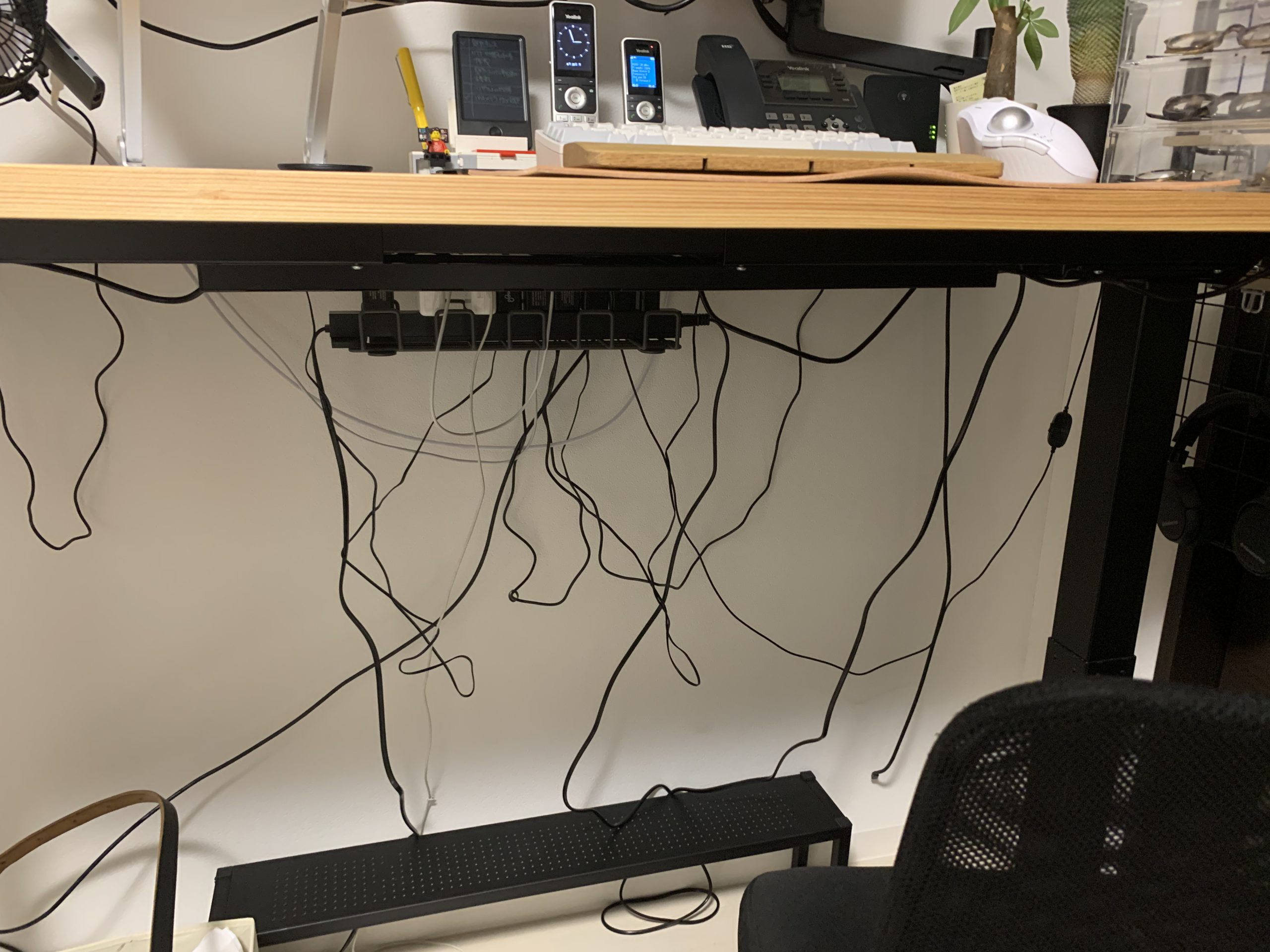
しかし配線の部分はまだまだ課題点が残ります。見てくださいこのずさんな感じ。笑
作業していると下は見えないのですが、下をのぞくと大変なことになっております。
今後改善させる必要がありそうですが、それは次なるステップということで・・・・。
まとめ
ここまでご覧いただきありがとうございました。
今回は自分でFlexispotの電動昇降式デスクを作ってみましたが、DIY素人の筆者でもこのように無事作ることができて満足しています。
といってもDIYの部分は天板の加工の部分だけで、脚自体は先述しましたが作り方がとても分かりやすくスムーズに進めることができました。
天板に関しても、ホームセンターで木材のカットはしてもらえるので
実際の作業としてはヤスリと塗装くらいなので 案外初心者向けのDIYなのかもしれないですね。
また気になるスタンディングデスクの使用感ですが、非常に良いです。
ずーっと座りっぱなしになっていることも普通にある中で、その一部を立って作業することで体の健康と仕事の効率も良くなるという実感があります。
あとは昼食後に結構眠くなってしまうので、食後は立って作業するようにしたりしています。
このあたりは使用しながら模索していきたいと思います。
まだ配線をはじめとした様々な部分で課題があるので、今後はそこをどのように解決していくかを考えて
また記事にできるものはまとめてご紹介していきたいと思います。
ちなみにデスク作成にあたりかかった費用の概算は以下です。
| Flexispot EJ2 | 24000円 | プライムデーで30%オフでした |
| 天板(1500 * 700) | 4980円 | ビバホームの杉無垢ボード |
| ワトコオイル(ナチュラル)1L | 1800円 | ホームセンターで購入 |
| ハケ・バケツ | 200円 | ホームセンターで徳用を購入 |
| グローブ・ヤスリ | 200円 | ダイソーで購入 |
| 配線トレー | 3000円 | プライムデーで1000円ほどお得でした |
| インパクトドライバー | 2200円 | プライムデーで1000円ほどお得でした |
| 合計 | 36380円 |
Amazon プライムデーと重ねて材料をそろえたこともあり、かなりお得に作成することができました。
スタンディングデスクを検討している方の参考に少しでもなれば幸いです。
それでは!
Flexispot の公式サイト